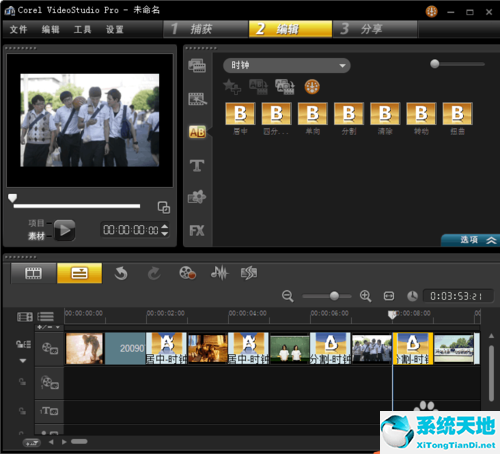会声会影插入转场效果教程
1、打开制作好的视频雏形,即只有照片和音乐,如图示:

2、点击转场按钮---收藏夹---时钟,然后选择第一个时钟效果
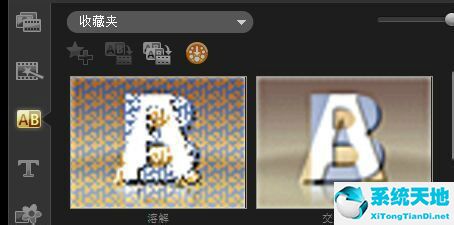

3、用鼠标拖动该时钟效果到视频轨的图片之间就实现了图片和图片之间的切换。
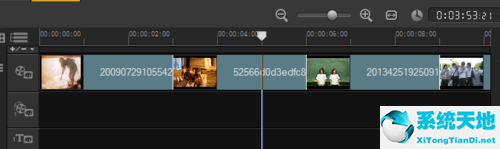
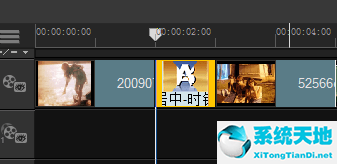
4、改变切换效果时间长度:用鼠标双击视频轨道上两个图片之间的转场,会出现一个面板,如图示,点击面板上面的时间按钮可以改变切换效果的时间长短。
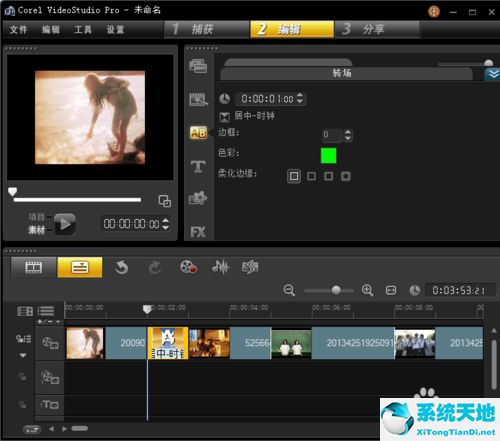
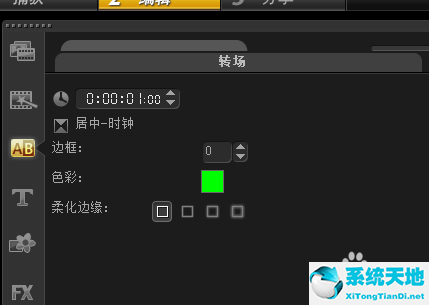
5、根据自己的喜好,每两张照片之间添加不同或相同的转场效果,使制作的视频效果丰富了起来。如果喜欢制作好看的视频,继续关注我吧,我会继续陪伴大家分享视频制作的过程。